Ako se jedna ili više Googleovih aplikacija stalno ruši na vašem Android pametnom telefonu, ovaj članak navodi neke od najboljih metoda za jednostavno ispravljanje pogreške.
Ovo se može činiti kao nemoguća situacija, ali da, Googleove aplikacije također se mogu srušiti na Android uređajima. Ova situacija, koliko god bila neuobičajena, može se dogoditi bilo kojoj vrsti Android uređaja bilo koje marke. Takvi problemi postaju vrlo zabrinjavajući za korisnike jer su Googleove aplikacije jedne od glavnih aplikacija koje omogućuju stabilan rad i prijelaz na uređaju.
Stoga, ako se takve pogreške rušenja Googleove aplikacije pojave na vašem pametnom telefonu, morate se odmah posvetiti problemu i pokušati ga riješiti. Ali jeste li se ikada zapitali zašto se pojavljuje ovaj problem?
Zašto se Google Apps stalno ruše na Androidu
Mnogi korisnici Android pametnih telefona raznih renomiranih marki žalili su se da se problem s rušenjem pojavljuje opetovano na njihovim uređajima. Kada smo istraživali, pronašli smo mnogo razloga koji stoje iza pogrešaka, ali u većini slučajeva krivac je bio Android System WebView. U drugim slučajevima, bug u aplikacijama također može uzrokovati takve pogreške. Ako ste nedavno ažurirali svoje Googleove aplikacije i onda se počeli suočavati s ovom pogreškom, krivac mogu biti bugovi.
Kako popraviti stalno rušenje Google Apps na Androidu
Ako želite popraviti pogreške koje se neprestano ruše Googleove aplikacije na Androidu, možemo vam pomoći. U nadolazećim odjeljcima vodiča pronaći ćete neke metode, zajedno s detaljnim postupcima i povezanim informacijama za jednostavno ispravljanje pogreške. Pomoću ovih metoda moći ćete riješiti problem i savršeno nastaviti s korištenjem aplikacija. Međutim, trebali biste implementirati rješenja u nastavku uzastopno, sve dok se Googleova aplikacija ne zaustavi.
1. rješenje: ponovno pokrenite uređaj (soft)
Prvo i najčešće rješenje za pogreške u rušenju aplikacije Google jest ponovno pokretanje Android uređaja. To će omogućiti vašem uređaju da ispravi privremene pogreške i da novi početak za uređaj i aplikacije unutar njega. Da biste izvršili isto, možete slijediti korake navedene u nastavku:
- Pritisnite gumb za napajanje tri sekunde (ili više) dok se ne pojave opcije izbornika napajanja.
- Dodirnite opciju za isključiti/isključiti uređaj.
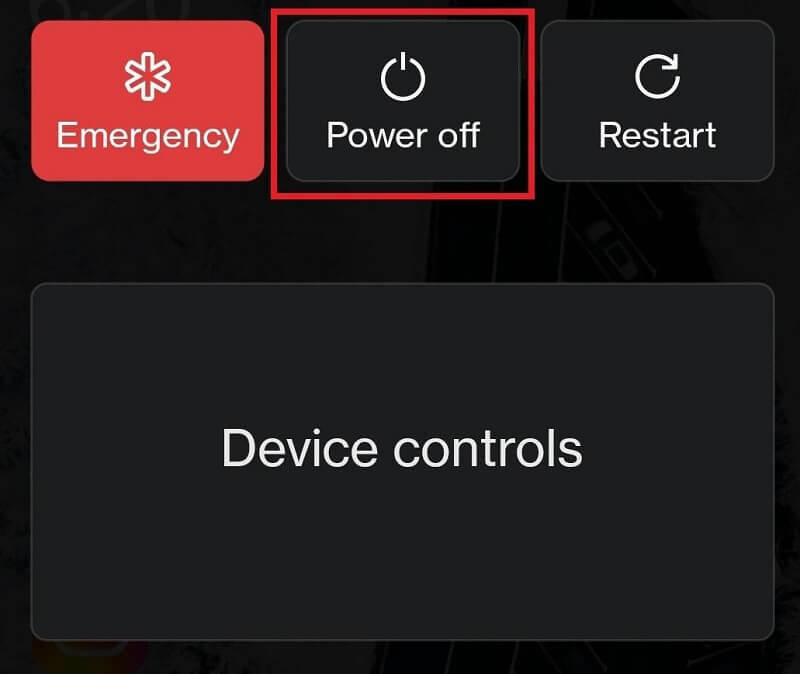
- Prije toga pričekajte najmanje pet minuta ponovno pokretanje uređaj. Dugo pritisnite gumb za uključivanje kako biste uključili uređaj.
Ako vam ovo ne pomogne da popravite rušenje aplikacije na vašem Androidu, pokušajte sljedeće rješenje.
Također pročitajte: Najbolje aplikacije za promjenu boje kose
2. rješenje: ponovno pokrenite uređaj (teško)
Ako meko ponovno pokretanje uređaja ne radi za vas, možete alternativno pokušati s tvrdim ponovnim pokretanjem. To će omogućiti vašem uređaju da se teško pokrene i stoga funkcionira kao jednostavno rješenje za stalno rušenje Googleovih aplikacija.
Za hard restart/reboot uređaj, sve što trebate učiniti je dugo pritisnite tipku za napajanje dok uređaj ne zavibrira i ne isključi se.
Bilješka: Tehnika tipke za uključivanje/isključivanje možda neće raditi na nekim uređajima, pa biste trebali pokušati koristiti gumbe za uključivanje/isključivanje i pojačavanje/smanjenje glasnoće. U drugim slučajevima, kombinacija tri tipke (uključivanje i oba gumba za glasnoću) također može funkcionirati.
Sada pokrenite Googleove aplikacije i pogledajte je li problem i dalje prisutan. Možete prijeći na sljedeće rješenje za zaustavljanje rušenja aplikacije Google na Androidu ako se poruka pogreške ponovno pojavi.
Rješenje 3: Obrišite sve podatke Google Apps
Sljedeće rješenje, ako se pogreška rušenja Googleovih aplikacija nastavi, jest brisanje svih podataka Googleovih aplikacija. To će vašem uređaju omogućiti da se riješi datoteka s programskim pogreškama u aplikacijama i ponovno pokrene aplikacije. Možete upotrijebiti korake u nastavku kako biste s lakoćom učinili isto:
- Prvo, otvorite postavke aplikaciju vašeg Android uređaja.
- Dodirnite na Aplikacije ili Aplikacije i značajke izbornik.
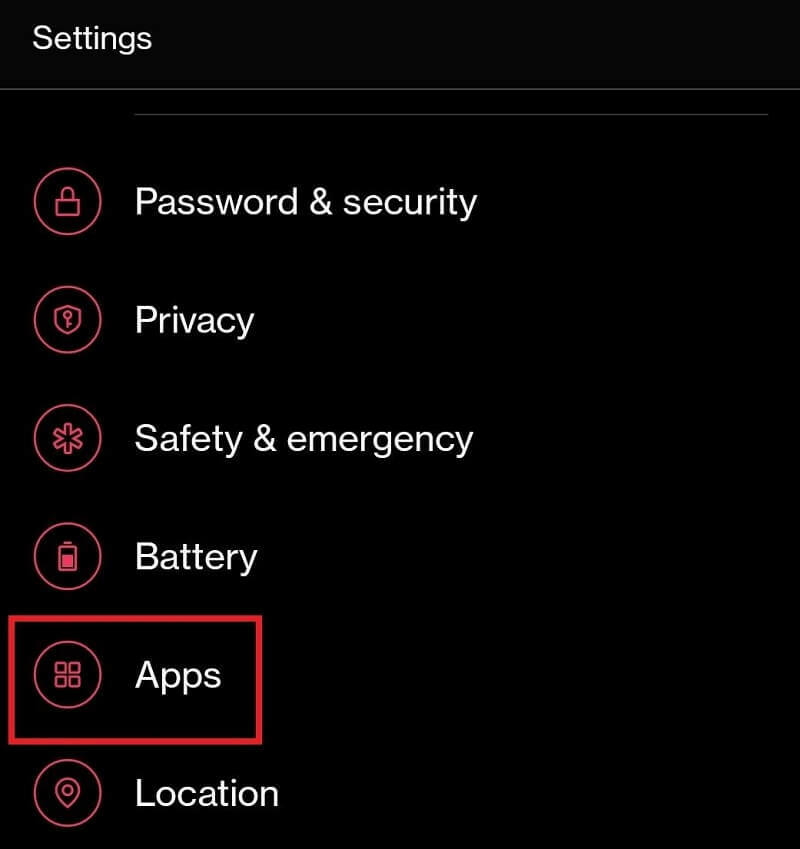
- Dodirnite na tri gumba na vrhu sučelja i odaberite naziv opcije Prikaži aplikacije sustava.
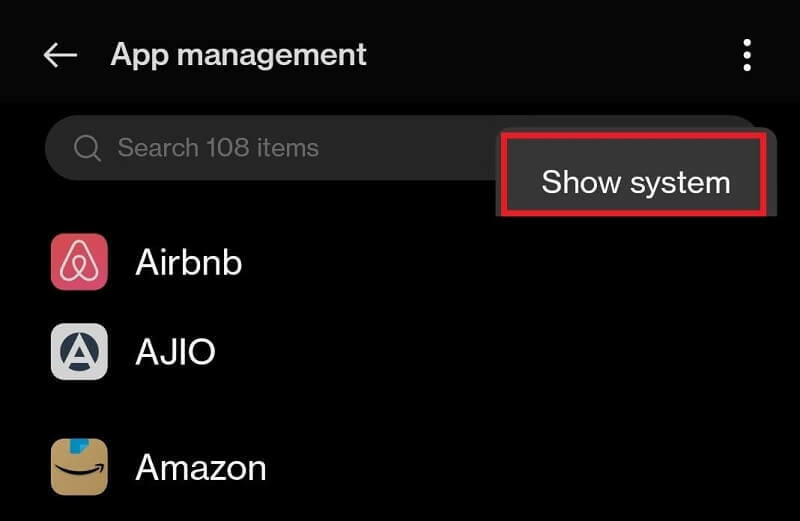
- Pronađite aplikaciju pod nazivom Google i dodirnite ga.

- Ispod pojedinosti aplikacije pronaći ćete gumb pod nazivom Obriši sve podatke. (Ova opcija može biti prisutna pod Kategorija podataka/pohrane). Dodirnite opciju i riješite se svih vrsta podataka povezanih s Googleom.
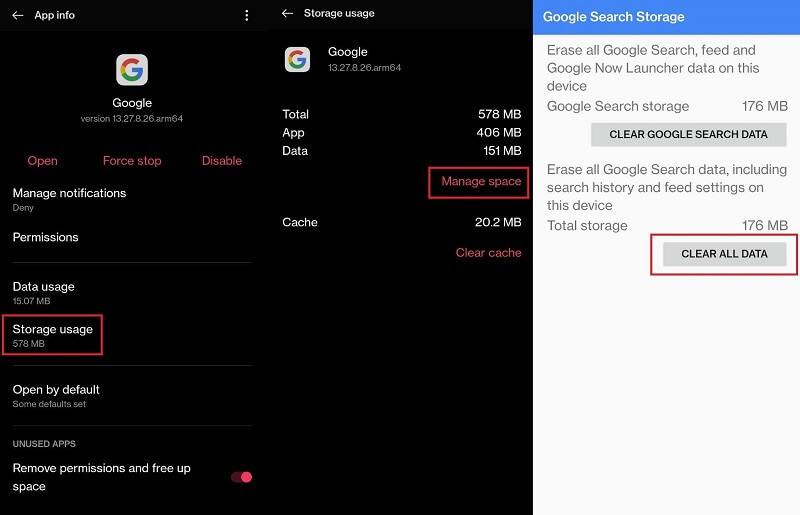
- Zatvorite sve i ponovno pokrenite tvoj uređaj.
- Pokrenite Google Apps da vidim radi li dobro ili ne.
Gornje rješenje možda neće raditi ako je problem negdje drugdje. Riješite rušenje Googleove aplikacije na Androidu koristeći sljedeće rješenje ako je to slučaj.
Također pročitajte: Najbolje besplatne aplikacije za Instagram pratitelje
4. rješenje: ažurirajte aplikaciju Google na najnoviju verziju
Kao što smo ranije obavijestili, veliki razlog zašto se Googleove aplikacije neprestano ruše su greške u aplikaciji. Ovaj bug, ako ga programeri pronađu, uklanja se iz aplikacije u sljedećem ažuriranju. Stoga vam može biti vrlo korisno savršeno pokretati aplikacije. Za ažuriranje aplikacije Google možete koristiti korake prikazane u nastavku:
- Otvori Trgovina igračaka na vašem uređaju.
- Dodirnite svoju Profilna slika Google računa a zatim dodirnite Upravljanje aplikacijama i uređajima.

- Dodirnite na Ažuriranja dostupna kategorija.

- Naći ćete popis aplikacija spremnih za ažuriranje. Ažurirajte Google aplikacija
Nakon završetka ažuriranja, pokrenite aplikaciju i provjerite nastavlja li se problem s rušenjem aplikacije Google na Androidu. Ako da, prijeđite na sljedeće rješenje.
Rješenje 5: Deinstalirajte ažuriranja aplikacije Google
Ažuriranje aplikacije možda neće uspjeti ako programeri aplikacije Google ne uspiju pronaći grešku ili pružiti privremeno rješenje u novoj aplikaciji. Dakle, u takvim slučajevima morate deinstalirati ažuriranja aplikacije kako bi radila na isti način na koji je radila ranije. Slijedite niz koraka u nastavku da biste saznali kako deinstalirati ažuriranja aplikacije Google:
- Otvori postavke i opcije Google App kao što ste učinili u prethodnom Rješenju 3.

- Na dnu aplikacije s detaljima aplikacije Google pronaći ćete opciju za Deinstaliraj ažuriranja. Dodirnite isto za nastavak.
Bilješka: Možda ćete vidjeti skočni prozor upozorenja. Dodirnite Nastavi ili OK
Sada pokrenite aplikaciju da vidite ruši li se aplikacija Google na vašem Androidu i upotrijebite sljedeće rješenje ako se to dogodi.
Također pročitajte: Najbolje besplatne aplikacije za telefonske brojeve za Android
Rješenje 6: Ažurirajte aplikaciju WebView sustava Android
Sljedeće rješenje za pogrešku stalnog rušenja Googleovih aplikacija je ažuriranje aplikacije Android System WebView. Ova je aplikacija odgovorna za pokretanje i prikazivanje web sadržaja na vašem uređaju. Ako ova aplikacija ne radi ispravno, mogu se pojaviti problemi poput rušenja aplikacije. Dakle, slijedite donji postupak za jednostavno ažuriranje aplikacije:
- Otvori Ažuriranja Trgovine Play odjeljku baš kao što ste učinili u Rješenju 4.

- S popisa ažuriranja ažurirajte WebView sustava Android aplikacija
Pokrenite aplikaciju da vidite hoće li rješenje riješiti rušenje aplikacije Google zbog problema s Androidom ili ne. Pokušajte sljedeće rješenje ako ne uspije.
Rješenje 7: Deinstalirajte ažuriranja WebView sustava Android
Drugo rješenje za pogrešku stalnog rušenja Googleovih aplikacija jest deinstaliranje ažuriranja za aplikaciju Android System WebView. Ispravci programskih pogrešaka u najnovijem ažuriranju aplikacije Android System WebView možda neće uspjeti riješiti problem u rijetkim okolnostima. Dakle, da biste deinstalirali aplikacije, slijedite korake u nastavku:
- Otvori Postavke aplikacije WebView sustava Android pomoću koraka u Rješenju 5.
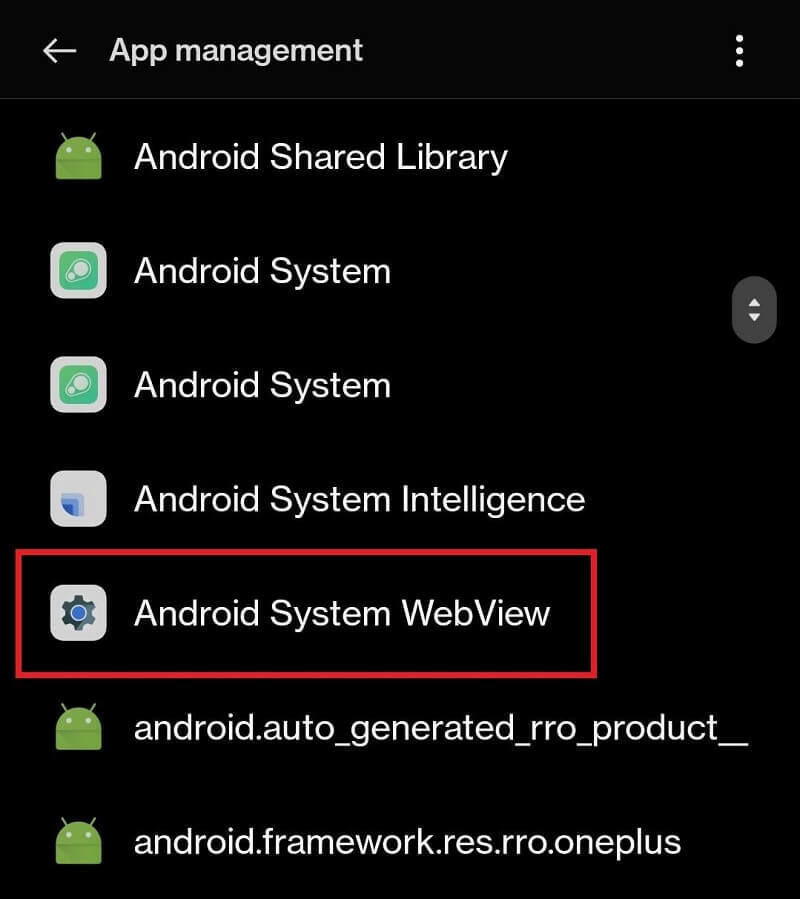
- Sada se pomaknite prema dolje do dna pojedinosti aplikacije koje želite dodirnuti Deinstaliraj ažuriranja.
Bilješka: Možda ćete vidjeti skočni prozor upozorenja. Dodirnite Nastavi ili OK
Ako sve ne uspije, metoda u nastavku sigurno će uspjeti popraviti Googleovu aplikaciju koja se stalno ruši na vašem Androidu.
Također pročitajte: Najbolje besplatne Zumba aplikacije
Rješenje 8: Pridružite se beta programu Google Apps
Posljednje i krajnje rješenje za popravak Googleovih aplikacija koje se neprestano ruše je korištenje Googleove Beta aplikacije. Beta je testni program koji je pokrenuo Google za ispitivanje i utvrđivanje rada novih aplikacija ili značajki unutar aplikacija. Beta programu se možete jednostavno pridružiti putem aplikacije Google Play Store. Ispod su koraci koje trebate slijediti za isto:
- Otvorite Trgovinu Play aplikaciju na vašem uređaju.
-
Potražite Google aplikaciju s vrha sučelja aplikacije.
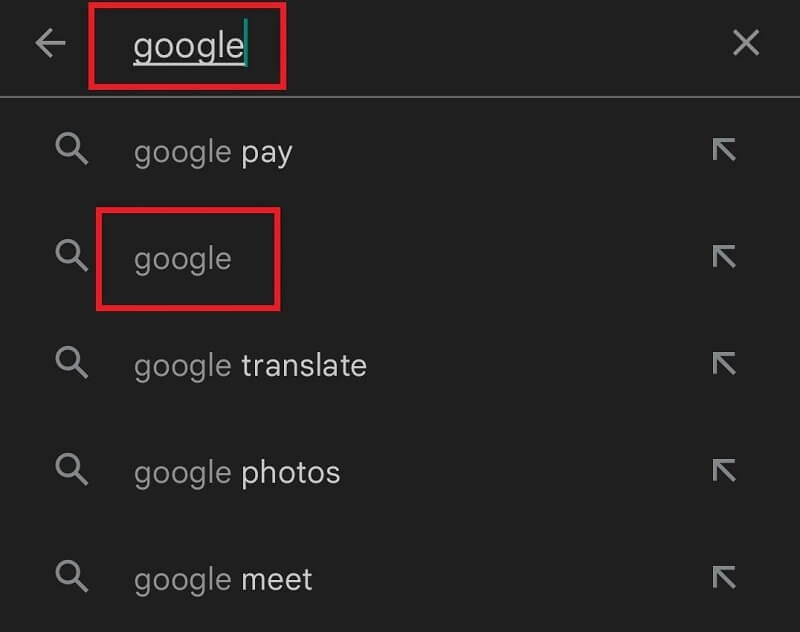
- Dodirnite Google za nastavak i odaberite opciju za PRIDRUŽITE SE BETA.
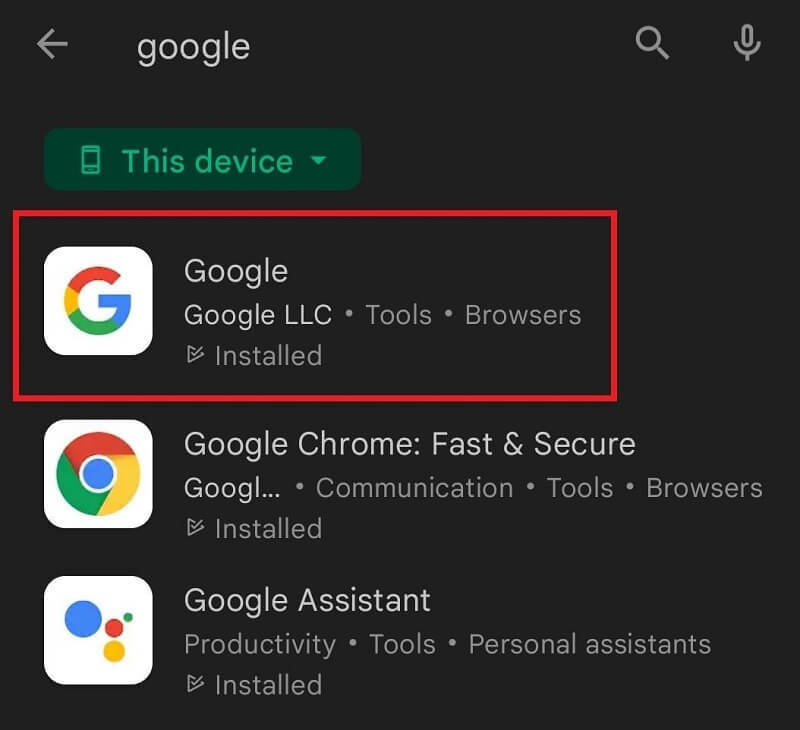
- Dodirnite na Pridružiti gumb i Prihvatite ugovor nastaviti.
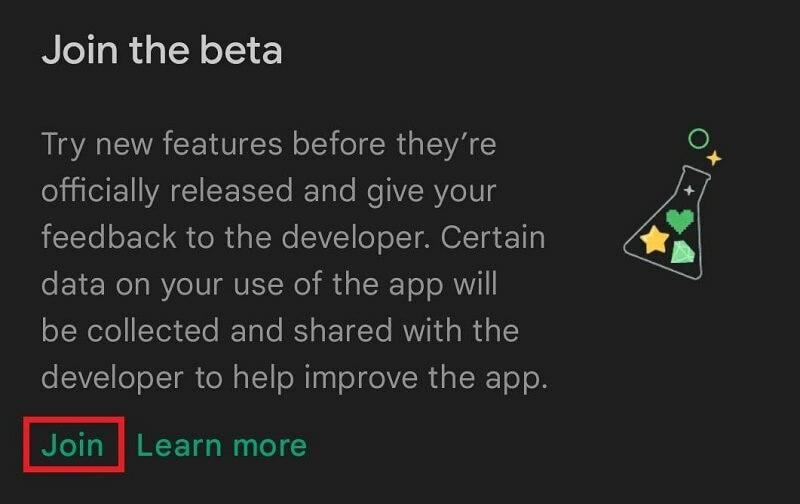
Pridruživanjem beta programu riješit će se rušenje Googleove aplikacije zbog problema s Androidom jer beta verzija nije ništa drugo nego ažuriranje koje još nije objavljeno.
Također pročitajte: Najbolje aplikacije za smiješna lica
Google Apps stalno se ruši na Androidu: riješeno
Dakle, gore smo raspravljali o metodama za jednostavno popravljanje rušenja aplikacije Google na bilo kojem Android uređaju. Nakon korištenja ovih rješenja, nećete imati problema u pokretanju nijedne Googleove aplikacije na svom uređaju. Osim toga, možete također dobiti poboljšane performanse iz aplikacija.
Ako se suočite s bilo kakvim problemima u implementaciji koraka ili ako se Googleove aplikacije stalno ruše, pogreška se nastavi. Morate nas kontaktirati koristeći akciju komentara ispod. Napišite svoje upite u nastavku i mi ćemo podijeliti rješenja s vama što je prije moguće. Ako vam se svidio ovaj članak ili imate neke prijedloge, prenesite nam ih u komentarima.
Ne zaboravite se pretplatiti na Techpout blog kako biste primali novosti o više takvih zanimljivih vodiča i blogova.